随着电脑使用时间的增长,我们会发现开机速度逐渐变慢,这主要是因为过多的开机启动项占用系统资源。因此,合理管理Windows开机启动项对于提升电脑性能至关重要。本文将详细介绍如何在Windows系统中查看和清理开机启动项,帮助您轻松提升电脑开机速度。
一、查看Windows开机启动项
1. 使用Windows任务管理器
Windows任务管理器是一个强大的系统监控工具,可以查看和关闭正在运行的应用程序、进程和服务。
操作步骤:
右键单击任务栏空白处,选择“任务管理器”;
在任务管理器窗口中,点击“启动”标签页;
列表中将显示所有开机启动项,包括程序、驱动和服务。
2. 使用msconfig.exe
msconfig.exe是Windows系统自带的启动项管理工具,可以查看和禁用开机启动项。
操作步骤:
按下“Win + R”键,输入“msconfig.exe”并按回车;
在系统配置窗口中,点击“启动”标签页;
列表中将显示所有开机启动项,包括程序、驱动和服务。
3. 使用第三方工具
除了Windows自带工具外,还有一些第三方工具可以帮助您管理开机启动项,例如:
Autoruns:一款专业的Sysinternals实用工具,可以查看和管理Windows系统的启动项;
HiBit Startup Manager:一款简单实用的电脑开机启动项管理软件,可以帮助用户轻松管理Windows系统启动时自动加载的所有应用程序。
二、清理Windows开机启动项
1. 关闭不必要的启动项
在查看开机启动项后,您可以关闭不必要的启动项来提升电脑性能。
操作步骤:
在任务管理器或msconfig.exe中,找到不需要开机启动的程序;
右键选择“禁用”或“删除”。
2. 卸载不必要的程序
有些程序可能在安装时被设置为开机启动项,您可以通过卸载这些程序来减少开机启动项的数量。
操作步骤:
打开控制面板,选择“程序”和“程序和功能”;
在列表中找到不需要的程序,右键选择“卸载”。
3. 优化启动项
对于一些需要开机启动但占用资源较大的程序,您可以通过以下方法进行优化:
在任务管理器中,右键选择需要优化的程序,选择“设置优先级”;
选择一个较低的优先级,例如“低”。
三、总结
通过以上方法,您可以轻松查看和清理Windows开机启动项,从而提升电脑性能。在操作过程中,请注意谨慎操作,避免误关闭重要程序。